Aunque pueda parecer que se pueda usar Gmail sin ningún tipo de límite y de manera gratuita, la realidad es muy diferente. De manera gratuita Google ofrece solo 15 GB para almacenar fotografías, correos electrónicos o archivos. A priori puede parecer difícil superar este límite con solo correos electrónicos, pero cuando pasan los años es algo que puede pasar.
Al momento de sobrepasar los 15 GB, algo que será más fácil cuando las copias de seguridad comiencen a ocupar este espacio, se va a dejar el servicio completamente inoperativo. Es decir, no se va a poder enviar ni un solo correo electrónico pero tampoco recibirlos ya que no habrá espacio para su almacenamiento aunque un correo pese muy poco. La solución ante esto pasa por pagar uan ampliación de almacenamiento con Google One o recurrir a otros métodos más complejos.
Y es que no todo el mundo se puede permitir el pago mensual de un plan de Google One para tener un extra de almacenamiento. Pero como es lógico, estamos en un momento donde no podemos tener el lujo tampoco de dejar nuestro correo deshabilitado para enviar o recibir correos electrónicos. Esto es debido principalmente a que mucha la información que se recibe por este cauce.
Identificar los correos que más pesan en Gmail
El primer truco lógico para poder aumentar el espacio disponible radica en identificar los correos electrónicos que más espacio ocupan en nuestra cuenta para eliminarlos. Esto es algo similar a lo que se hace en los móviles cuando queremos liberar espacio. De esta manera, buscaremos los correos con archivos adjuntos muy pesados o con imágenes que ocupan mucho espacio.
Para poder detectarlos, entra en Gmail y baja hasta el final de la pantalla con todos tus correos. En la esquina inferior izquierda aparecerá una barra que te informará del espacio que tienes disponible con un pequeño recuadro con una flecha hacia afuera sobre la que debes pulsar.
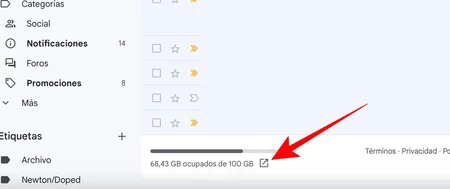
En la página que se abre busca el espacio titulado "Recupera tu espacio", pulsando en "Liberar espacio en la cuenta". Aquí vas a poder seleccionar 'Gmail' para consultar todos los correos con adjuntos grandes o también aquellos que están en la papelera. Desde esta misma pantalla vas a poder revisarlos y eliminarlos para ganar en almacenamiento.
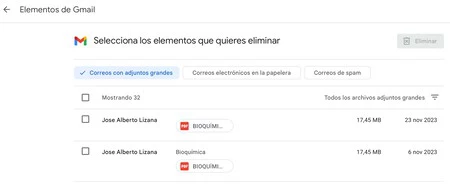
Crear una cuenta alternativa de Gmail
En el caso de que no quieras, o puedas, eliminar absolutamente nada de tu cuenta de Google vas a poder tener la opción de usar el almacenamiento básico de otra cuenta que vas a redireccionar. Es por ello que el primer caos es crear una nueva cuenta en Gmail que puedes nombrar como la original pero agregando algún número.
Una vez se ha creado la cuenta, hay que regresar a la cuenta original donde el espacio está totalmente colmado y acceder al engranaje de la esquina superior derecha y posteriormente pulsar en 'Ver todos los ajustes'.
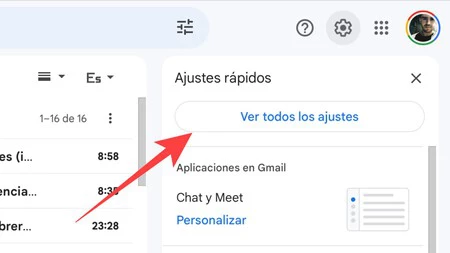
Como el kit de la cuestión está en el reenvío de los correos electrónicos que van a ir entrando, vamos a acceder en Reenvio y correo POP/IMAP, que se encuentra en las pestañas de la parte superior de esta configuración.
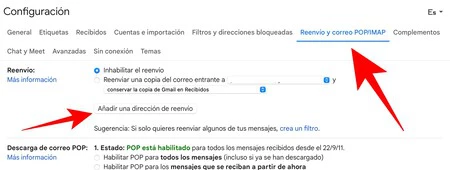
En la parte superior se va a encontrar la opción 'Añadir una dirección de reenvío', introduciendo el correo electrónico que se ha creado previamente, confirmando este cambio en la configuración. A partir de aquí, y una vez que te asegures que se van a enviar todos los emails entrantes, todos los que vayan llegando a la bandeja original acabarán también en los de la cuenta nueva. De esta manera, dará igual que no tengas almacenamiento en la primera, al tener un respaldo.
Obviamente, esto es algo que está pensado únicamente para los correos electrónicos, ya que de otra manera estaríamos de nuevo almacenando muchos datos innecesarios. Además, ya nos obliga a tener que mirar dos cuentas, aunque con el estilo actual esto es algo que no supone mucho problema al poder guardar la información de inicio de sesión de ambas cuentas.
Imágenes | Solen Feyissa
En Genbeta | Este es el trucazo de Gmail que siempre uso para suscribirme a webs y controlar el spam





